3 raisons d’activer ADB sur votre smartphone Android
Comment activer ADB sur votre smartphone Android : guide étape par étape
Introduction
ADB (Android Debug Bridge) est un outil polyvalent qui permet une communication avancée entre un appareil Android et un ordinateur. Son activation ouvre la porte à des fonctionnalités telles que le mirroring d’écran sans fil, la synchronisation de fichiers et la capture d’écran automatisée. Ce guide vous explique comment le configurer.
Matériel requis
- Smartphone Android (version 5.0 ou supérieure)
- Ordinateur (Windows, macOS ou Linux)
- Câble USB (pour l’installation initiale)
- Outils ADB et Fastboot (téléchargeables ici)
- Connexion Wi-Fi stable (pour l’utilisation sans fil)
Étape 1 : Activer les options développeur
- Accédez aux paramètres système de votre téléphone.
- Allez dans À propos du téléphone.
- Appuyez 7 fois sur Numéro de build jusqu’à voir le message “Vous êtes maintenant développeur”.
Étape 2 : Activer le débogage USB
- Ouvrez les Options développeur dans les paramètres.
- Activez le débogage USB.
- Confirmez l’avertissement de sécurité.
Attention : Ne laissez pas cette option activée en permanence pour des raisons de sécurité.
Étape 3 : Connecter l’appareil à l’ordinateur
- Branchez le téléphone via USB.
- Sur l’ordinateur, ouvrez un terminal dans le dossier contenant ADB.
- Exécutez
adb devicespour vérifier la connexion. - Autorisez la connexion sur l’appareil via la pop-up Android.
Étape 4 : Passer en mode sans fil (optionnel)
- Exécutez
adb tcpip 5555en USB. - Débranchez le câble.
- Connectez l’appareil via Wi-Fi avec
adb connect IP_DU_TÉLÉPHONE:5555
Applications pratiques
Mirroring d’écran avec scrcpy
- Installez scrcpy.
- Exécutez
scrcpy -epour une connexion sans fil.
Synchronisation de fichiers avec better-adb-sync
- Installez le logiciel via GitHub.
- Utilisez
adbsync --show-progress pull /sdcard/dossier/ .pour transférer des fichiers avec suivi de progression.
Capture d’écran automatique
- Exécutez
adb exec-out screencap -p > capture.pngpour une capture instantanée sur l’ordinateur.
Conclusion
ADB transforme votre smartphone en un outil professionnel flexible. Que ce soit pour du développement, de la productivité ou du dépannage, sa maîtrise offre des possibilités bien au-delà de l’usage standard. Pensez à désactiver le débogage USB après utilisation pour renforcer la sécurité de votre appareil.

Rédactrice spécialisée en édition de site. Formation de journaliste et passionnée par les nouvelles technologies, l’intelligence artificielle et la rédaction web.
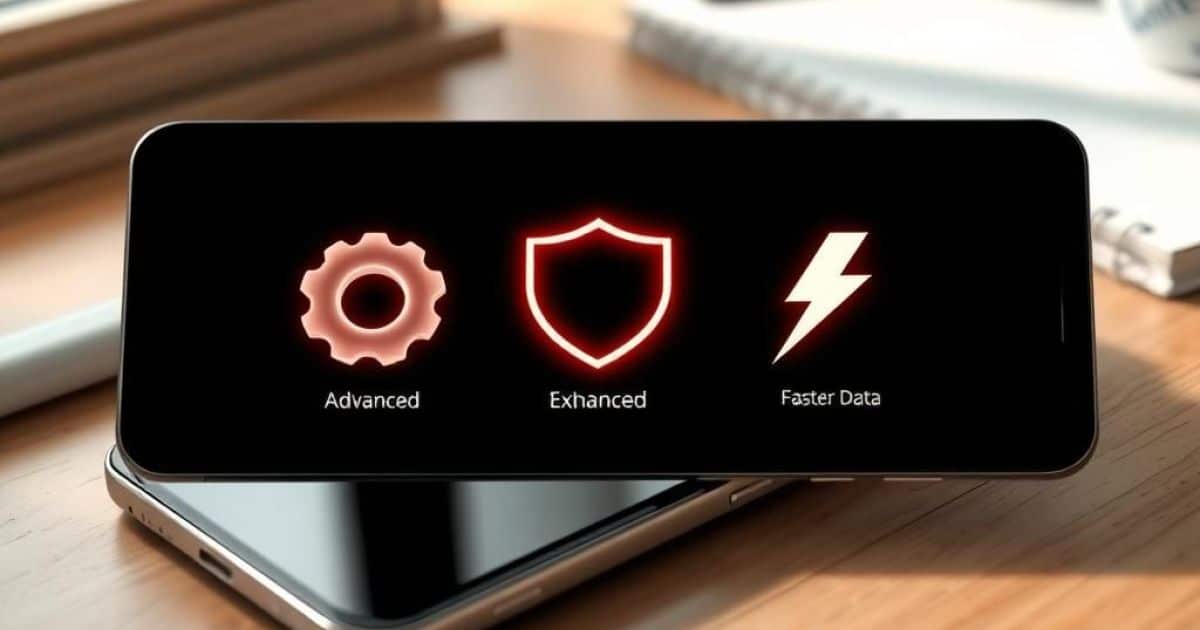
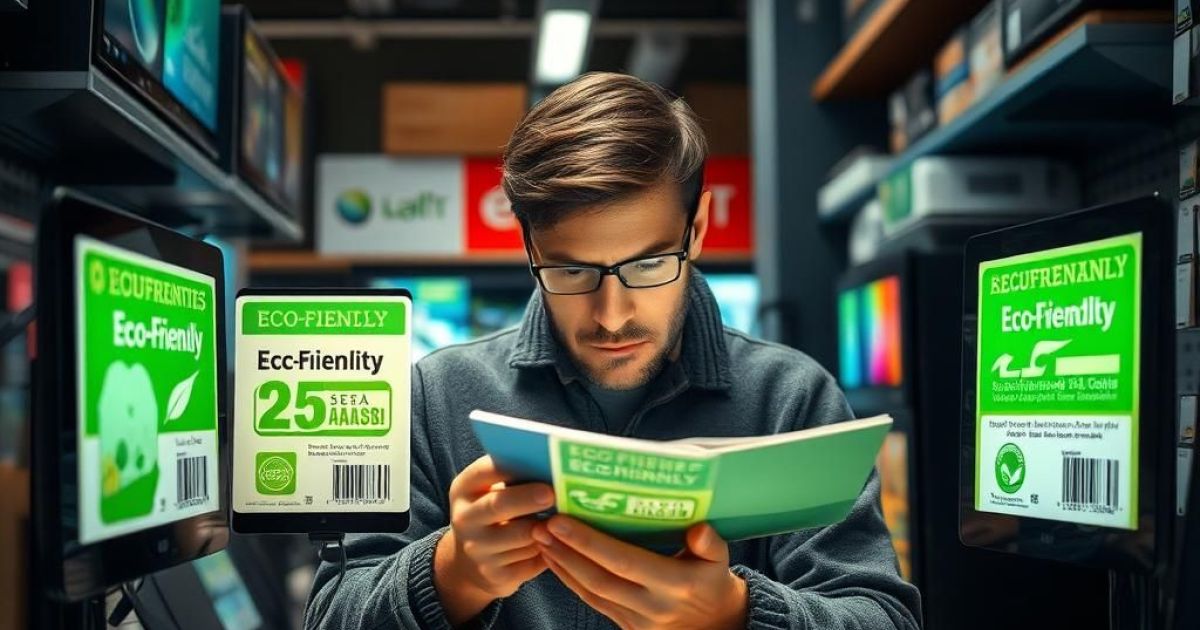

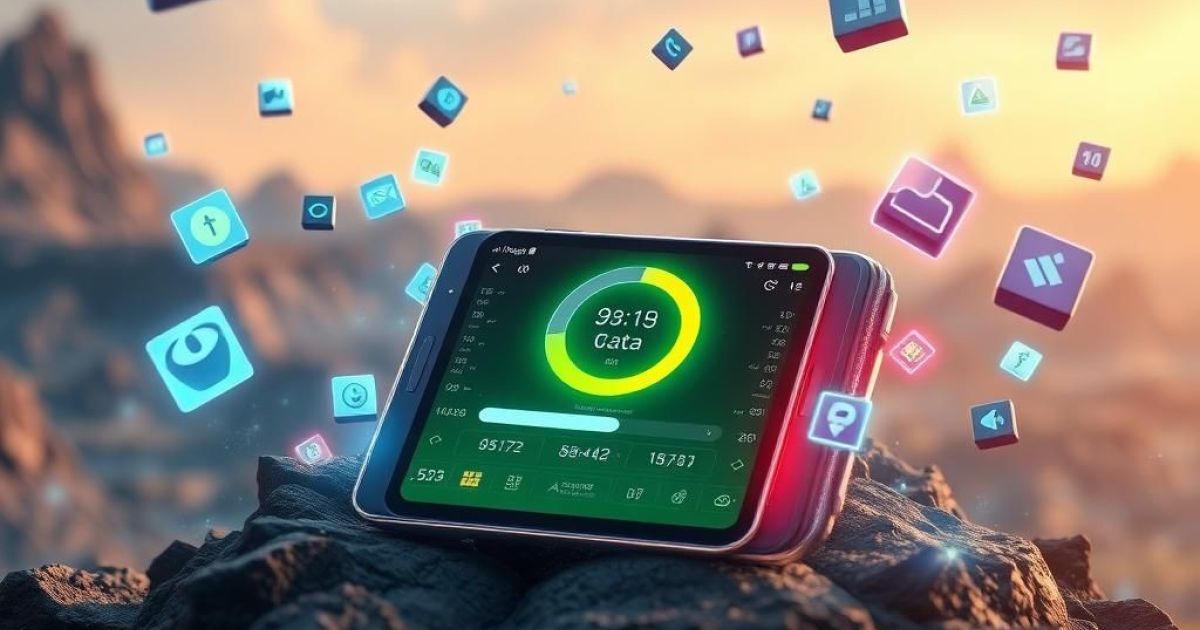
Laisser un commentaire